La catégorie est l’une des taxonomies par défaut de WordPress. Vous pouvez utiliser les catégories pour trier et regrouper les publications de votre blog dans différentes sections. Par exemple, un site d’actualités peut avoir des catégories pour ses articles classés sous Actualités, Opinion, Météo et Sports.
Les catégories aident les internautes à savoir rapidement de quels sujets traite votre site et leur permettent de naviguer plus rapidement.
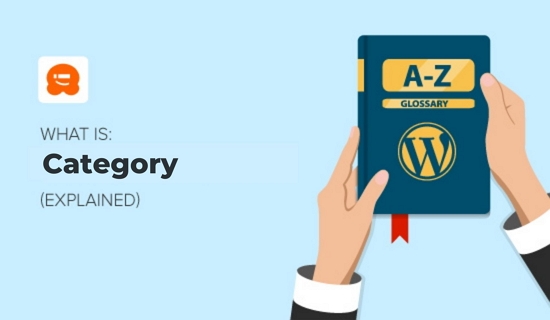
La catégorie par défaut dans une nouvelle installation de WordPress est « Non classé ». Si vous ne choisissez pas de catégorie pour une publication, celle-ci est automatiquement placée dans la catégorie par défaut. Seul un administrateur/administratrice de WordPress peut modifier la catégorie par défaut à partir de l’écran Réglages » Rédaction.
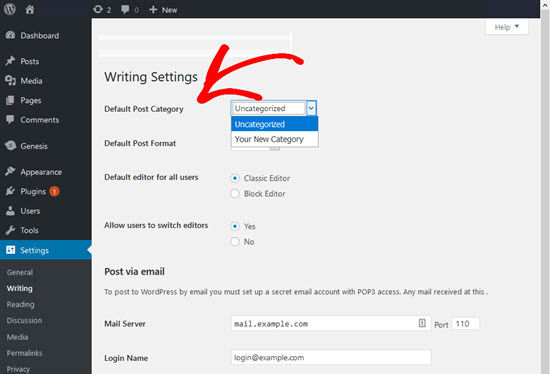
Tutoriel vidéo
Si vous préférez des instructions écrites, continuez à lire.
Comment ajouter des catégories
Lorsque vous modifiez une publication de blog, vous pouvez l’ajouter à une catégorie en cochant la case située à côté du nom de la catégorie.
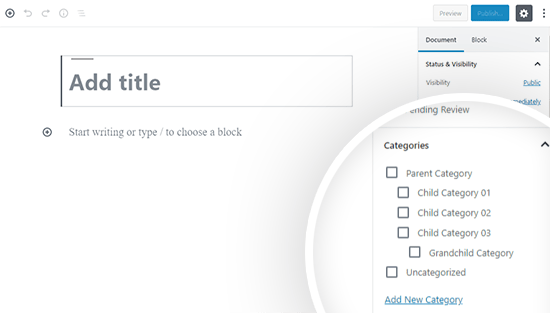
Si vous devez ajouter une nouvelle catégorie pendant que vous modifiez une publication, il vous suffit de cliquer sur le lien Ajouter une nouvelle catégorie sous la liste de vos catégories existantes.
Vous pouvez également ajouter une catégorie directement à partir de l’écran Publications » Catégories. Saisissez un nom pour votre nouvelle catégorie et ajoutez un slug. Vous pouvez créer des slugs conviviaux pour vos publications en utilisant des lettres minuscules, des chiffres ou des traits d’union.
Si vous ne saisissez rien dans le champ slug, WordPress créera automatiquement un nom de slug basé sur le nom de la catégorie. Les slugs créent un lien vers la page de votre catégorie qui répertorie toutes les publications que vous avez créées dans cette catégorie.
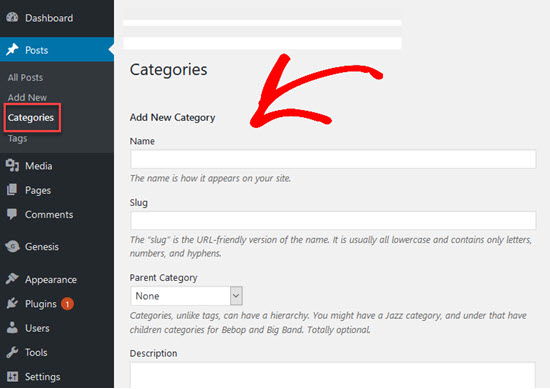
Comment créer une catégorie enfant
Les catégories sont hiérarchiques, ce qui signifie que chacune d’entre elles peut avoir des catégories enfants. Une catégorie enfant est utilisée pour un sous-sujet d’un Sujet plus large. Par exemple, un site d’actualités peut avoir une catégorie Actualités avec des catégories enfants pour les actualités locales, nationales et mondiales.
Pour créer une catégorie enfant, allez dans l’écran « Publications » « Catégories » et sélectionnez une catégorie parent dans le menu déroulant. Ajoutez ensuite le nom de votre catégorie enfant. La description et le slug sont facultatifs.
Cliquez ensuite sur le bouton « Ajouter une nouvelle catégorie » et votre catégorie enfant sera créée.
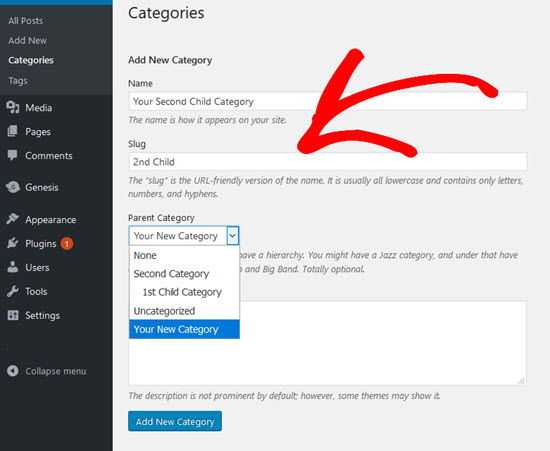
Comment modifier les catégories ?
Les catégories peuvent être modifiées à partir de l’écran » Publications » Catégories. Déplacez votre souris sur la catégorie que vous souhaitez modifier et cliquez sur le lien « Modifier ». Cela ouvrira l’éditeur où vous pourrez ajouter ou retirer des catégories parents et enfants, modifier le nom de la catégorie, le slug ou la description.
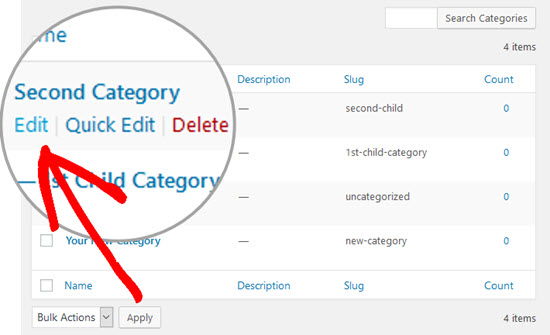
Vous pouvez également supprimer des catégories à partir de l’écran « Publications » « Catégories « . La suppression d’une catégorie parent ou enfant ne supprime pas vos publications. WordPress place automatiquement les publications qui ne sont pas assignées à une catégorie dans la catégorie par défaut.
Un administrateur/administratrice doit créer une nouvelle catégorie par défaut ou l’assigner à une catégorie existante avant que la catégorie par défaut « non classé » puisse être supprimée.
Comment afficher les catégories
Vous souhaitez que les internautes trouvent facilement les catégories de vos publications de blog ?
Une façon courante de le faire est de placer une liste de vos catégories dans votre colonne latérale.
Les catégories peuvent être affichées dans la colonne latérale à l’aide d’un widget de catégories. Allez dans Apparence » Widgets et faites glisser le widget de catégories dans une colonne latérale. Toutes vos catégories seront affichées dans la colonne latérale, à l’exception de celles qui n’ont pas de publications.
Le widget des catégories vous permet d’afficher vos catégories sous la forme d’un menu déroulant ou d’une liste. Vous pouvez également choisir d’afficher le nombre de publications dans chaque catégorie.
Si vous sélectionnez l’option Afficher la hiérarchie, vos catégories enfants seront indiquées par un style spécial, qui est généralement un retrait avant le nom de la catégorie enfant. L’Apparence dépendra de votre thème. Si vous ne sélectionnez pas cette option, toutes vos catégories auront le même aspect dans la liste, qu’il s’agisse de catégories parents ou enfants.
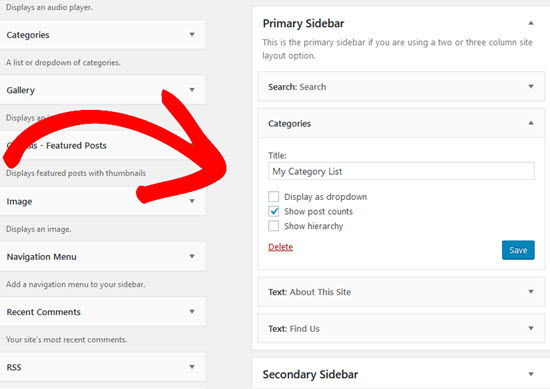
Vous pouvez également ajouter des catégories au menu de navigation de votre site. Pour ce faire, allez dans Apparence » Menus. Cliquez ensuite sur » Catégories « , sélectionnez les catégories que vous souhaitez voir apparaître dans votre menu et cliquez sur le bouton » Ajouter au menu « .
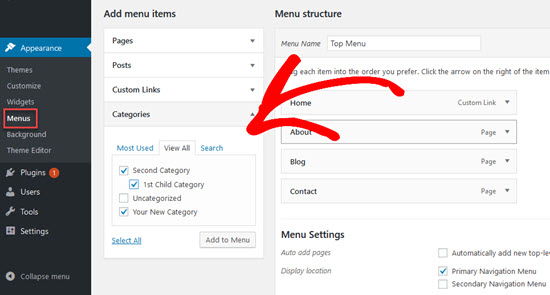
Par exemple, nous avons ajouté nos catégories à notre menu principal ici à WPBeginner.
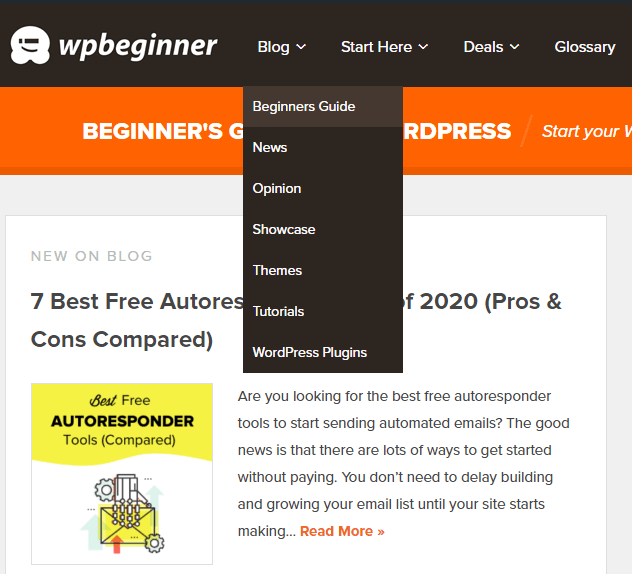
Catégories vs Identifications (Quelle est la différence ?)
Les catégories et les identifiants sont deux taxonomies incluses par défaut dans WordPress. Les catégories dans WordPress couvrent des sections plus larges de votre site, tandis que les étiquettes aident à identifier toutes les publications que vous avez créées et qui ont été identifiées avec un mot spécifique.
Les catégories sont comparables à la table des matières d’un livre. Elles séparent le contenu de votre site en sujets généraux. Les identifiants, quant à eux, sont comme l’index à la fin d’un livre, car ils assignent des mots qui décrivent des détails très spécifiques de vos publications.
L’une des principales différences entre les identifications et les catégories est qu’il est nécessaire de choisir une catégorie pour vos publications, faute de quoi elles sont classées dans la catégorie « non classées ». En revanche, il n’est pas nécessaire d’ajouter des identifiés.
Les catégories aident les internautes à comprendre de quoi traite votre site, afin qu’ils puissent naviguer plus rapidement vers le contenu qu’ils recherchent. Elles peuvent être hiérarchisées si vous utilisez des catégories enfants.
Les identifications ne sont pas hiérarchiques, il n’y a donc pas d’identifications parentales ou enfantines.
Nous avons rédigé une publication complète définissant les meilleures utilisations des catégories et des identifiants qui vous aidera à mieux comprendre leurs utilisations et la différence entre les deux.
Comment convertir les catégories en identifiants ?
À un moment donné, vous souhaiterez peut-être transformer vos catégories en identifiants ou modifier vos identifiants en catégories. Pour ce faire, allez dans Outils » Importation « et cliquez sur » Convertisseur de catégories et de balises « . Cliquez ensuite sur le bouton Exécuter l’importation. Après cela, une fenêtre pop-up s’ouvrira vous demandant d’installer l’importateur, cliquez sur le bouton Exécuter l’importateur.
Une fois l’importateur installé, cliquez sur Activer l’extension et lancer l’importateur. Choisissez ensuite l’option de conversion que vous souhaitez. Maintenant, sélectionnez les articles que vous voulez convertir en cliquant sur chacun d’eux et cliquez sur le bouton Convertir.
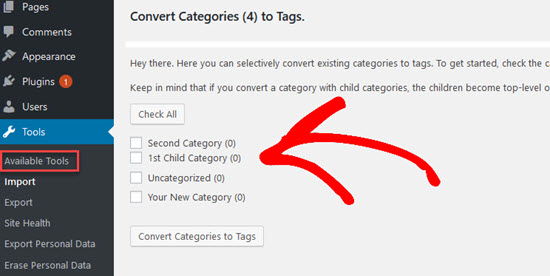
Nous espérons que cet article vous a aidé à tout savoir sur les catégories WordPress et leur fonctionnement ! Consultez les lectures complémentaires ci-dessous pour en savoir plus.
Vous pouvez également vous abonner à notre chaîne YouTube pour des tutoriels vidéo WordPress étape par étape, et nous suivre sur Twitter et Facebook pour les dernières mises à jour.




